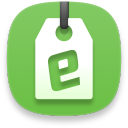Nauka łączenia telefonu komórkowego z innymi urządzeniami jest przydatna z kilku powodów. Możesz rozjaśnić telefon podłączając go do laptopa. Odtwórz kilka zdjęć i zrób miejsce na robienie zdjęć innych doświadczeń. Z drugiej strony telewizja zapewnia znacznie większy obszar oglądania. Korzystając z funkcji dublowania ekranu, możesz na przykład odtwarzać osobiste filmy lub oglądać film. W artykule pokażemy kilka procedur łączenia telefonu komórkowego z innymi urządzeniami.
Połączenie z laptopem lub komputerem PC
Korzystanie z kabla USB
Najłatwiejszym sposobem podłączenia telefonu do komputera jest użycie kabla. Jeśli masz urządzenie z Androidem, będziesz potrzebować kabla USB-C do nowszych modeli, micro USB do starszych. Ale jeśli masz iPhone’a, kup kabel ze złączem Lightning. Są to wszystkie kable, które służą przede wszystkim do ładowania. Powinny więc być zawarte w pakiecie przy zakupie telefonu. Problem może wystąpić w przypadku kabli ze złączem USB-C. Czasami zdarza się, że po obu stronach będzie miał te same złącza. Ale nie możesz podłączyć USB-C do komputera. Potrzebujesz do tego USB-A. Potrzebujesz więc kabla, który ma USB-C po jednej stronie i USB-A po drugiej.
Gdy już masz właściwy kabel, następny krok jest łatwy. Używasz go do łączenia telefonu z komputerem. System Windows za chwilę rozpozna nowe urządzenie, a na telefonie pojawi się menu informujące o tym, co chcesz zrobić dalej – na przykład, jeśli chcesz tylko naładować lub przesłać pliki. Wybierz drugą opcję, a pliki z telefonu pojawią się na Twoim komputerze. Za pomocą „tego komputera” możesz przenosić, kopiować, edytować lub usuwać pliki w telefonie komórkowym. Po zakończeniu ponownie odłącz telefon komórkowy i gotowe.
W przypadku iPhone’ów oprócz kabla potrzebna jest aplikacja iTunes. Zapewnia transfer plików z urządzeń Apple w systemie operacyjnym Windows.
Bezprzewodowo
Jeśli nie masz odpowiedniego kabla, nie martw się. Możesz także połączyć telefon z komputerem bezprzewodowo. Ta procedura jest odpowiednia tylko do przesyłania niewielkiej ilości plików, w przeciwnym razie zajmie to zbyt dużo czasu. Połączenie bezprzewodowe odbywa się przez Bluetooth. Jednak procedura jest inna w przypadku telefonów z systemem Android i iPhone’ów.
Jeśli masz system operacyjny Android, włącz Bluetooth zarówno na telefonie, jak i laptopie. Następnie sparuj je – robisz to w ustawieniach w „Dodaj urządzenie Bluetooth”, a następnie „Sparuj urządzenie”. Gdy już to zrobisz, wybierz pliki w telefonie, które chcesz wysłać z telefonu i kliknij ikonę „Udostępnij”, a następnie wybierz opcję Bluetooth. W tym momencie zobaczysz menu wszystkich urządzeń z Bluetooth w pobliżu, wybierz z nich swojego laptopa. W systemie Windows pojawia się okno, w którym należy potwierdzić transfer pliku. Następnie pliki zaczną być wysyłane. Oczywiście działa to również w drugą stronę – od laptopa do telefonu komórkowego. Zaznaczasz pliki na swoim komputerze, wybierasz „Wyślij do” i wybierasz swój telefon. Następnie potwierdzasz to na telefonie komórkowym, a pliki zostaną wysłane.
Trochę inaczej działa to z iPhone’ami. Najpierw podłącz telefon i laptop do tego samego Wi-Fi, a następnie prześlij pliki przez iTunes. Włącz opcję synchronizacji Wi-Fi, kliknij urządzenie w iTunes, a następnie zaznacz wszystko, co chcesz zsynchronizować (muzykę, zdjęcia, filmy itp.). Następnie wystarczy wybrać album, a wybrane pliki zostaną przesłane.
Połączenie z telewizją
Ponownie, istnieje wiele procedur łączenia tych dwóch urządzeń. Należy wspomnieć, że po podłączeniu telewizora będzie wyświetlany tylko ekran telefonu.
Korzystanie z kabla HDMI
Prostym sposobem podłączenia jest kabel HDMI. Ale będziesz też potrzebować redukcji. Wadą tej procedury jest to, że musisz być bardzo blisko telewizora, a telefon szybko się wyczerpie. Ale możesz zobaczyć wszystko na telewizorze, a filmy będą odtwarzane z dźwiękiem.
Bezprzewodowo
Gdy nie masz kabla HDMI, możesz podłączyć urządzenie przez Wi-Fi. Połącz oba urządzenia z tym samym Wi-Fi. Jeśli masz telewizor z systemem Android, przejdź do połączenia lub ekranu w ustawieniach telefonu i znajdź „Klonowanie ekranu”. Kliknij na to. Zawartość Twojego telefonu pojawi się teraz również na telewizorze.
Jeśli masz Apple TV, podłączasz do niego wszystkie urządzenia tego samego producenta. Ponownie jest to dublowanie ekranu za pomocą funkcji AirPlay.
Polecane modele
Notatniki
Laptop HP ZBook Power G9 15,6″/i7/16GB/512GB/Win11 (69Q54EA) recenzja
Laptop Apple MacBook Air 2020 13,3″/i3/8GB/256GB/MacOS (MWTJ2ZEA) recenzja
Laptop Dell Inspiron 5502 15,6″/i5/8GB/256GB/Ubuntu (INSPIRON01011) recenzja